「iPhoneの画面が壊れたので、何も見えなくなりました。しかし、私はそれを私のMacに接続するとiTunesと同期するので、それがまだ機能していることを知っています。Macで画面を表示したり、制御したりするために使用できるツールはありますか?トリッキーな部分は、私が最初にiPhoneで何かをする必要がある解決策は、私が何もできないのでうまくいかないということです..."
誰かがこれをStackExchangeコミュニティに投稿しました。画面が壊れたiPhoneを制御することは困難ですが、可能です。iPhoneが壊れて反応しなくなった場合はどうすればよいですか?この投稿では、壊れたiPhoneを制御してアクセスするための6つの効果的な方法を段階的に説明します。

ソリューション1。壊れたiPhoneコントローラを使用して壊れた画面でiPhoneを制御する方法
ソリューション2。クイックタイムプレーヤーで壊れた画面でiPhoneにアクセスする方法
ソリューション3。シリを介して壊れた画面でiPhoneを使用する方法
ソリューション4。iTunesを使用してコンピュータから壊れた画面でiPhoneを制御する方法
ソリューション5。Veency 経由で画面が壊れた脱獄iPhoneを制御する方法
ソリューション6。iCloudを使用してリモートで壊れた画面でiPhoneのロックを解除する方法
あなたがコンピュータから壊れた画面であなたのiPhoneを制御し、手間をかけずに壊れたiPhoneデータにアクセスする方法を見つけたいならば、あなたは 壊れたiPhoneコントローラを試すことができます。このスマートアプリは、壊れたiPhoneを簡単に制御し、壊れたiPhone、iTunes、およびiCloudバックアップ からデータを安全に回復できます。壊れたiPhoneにパスワードを入力せずに、スムーズに制御できます。それは魔法ですか?
壊れたiPhoneをコンピュータに接続することで、iMessage、連絡先、写真、WhatsApp / Kik / Lineメッセージなど、iPhoneから最大19種類のデータを簡単に復元できます。
提示: DFUモードでのスタック、死の白/黒/青画面などのiPhoneシステムの問題を修正したいですか?これらの 9 iPhoneの修復ソフトウェア が役立ちます。
壊れたiPhoneコントローラの主な機能は次のとおりです。
*壊れた画面であなたのiPhoneを簡単に制御し、iTunesを実行せずにコンピュータにあなたのiPhoneのコンテンツを表示します。
*壊れたiPhoneデータに簡単にアクセスして、コンピューターでプレビューします。
*壊れたiPhone、iTunes、およびiCloudバックアップから、テキストメッセージ、iMessage、連絡先、メモ、写真、通話履歴、WhatsApp / Kik / Line/Viber /メッセンジャーメッセージおよび添付ファイルなどを安全に復元または復元します。
*すべてのシナリオで20以上のファイルタイプを回復または復元するためのサポート:画面が壊れたiPhone、水が破損している、iOSのアップグレードの失敗、脱獄の失敗、iPhoneのスタックなど。
*使いやすく、安全性が高く、高速で、ユーザーフレンドリーな壊れたiPhoneコントローラー。
* iPhone 14/13/12プロマックス/ 12プロ/ 12 /12ミニ/ SE / 11/11プロ/ 11プロマックス/ XSマックス/ XS Max / XS / XR / X / 8 / 8プラス/ 7プラス/ 7 / 6S プラス/ 6 / 6プラス/ 5S / 5C / 5 / 4S / 4などを含むすべてのiPhoneモデルと広く互換性があります。
次のヒントは、コンピューターで画面が壊れたiPhoneにアクセスする方法を示しています。
1 壊れたiPhoneをコンピュータに接続します。
インストール後、コンピュータで壊れたiPhoneコントローラを実行します。次に、左側のパネルから[ iOSデバイスからの回復 ]または別のモードを選択し、壊れたiPhoneをUSBケーブルでコンピューターに接続します。(4/3G、iPad 1、iPod touch 4を搭載したiPhoneをお使いの場合は、プラグインをダウンロードして以下のスキャンモードに入る必要があります。

2 壊れたiPhoneのデータをスキャンします。
このプログラムが壊れたiPhoneを検出したら、[ スタート ]ボタンをクリックしてデバイスをスキャンできます。クイックスキャンの後、このプログラム上のすべての既存のコンテンツと失われたファイルが表示されます。

3.必要なデータをプレビューして復元します。
左側のパネルから1つのファイルタイプをクリックし、アイテムをプレビューして、回復するファイルを選択できます。次に、右下隅にある [回復 ]ボタンをタップして、iPhoneのデータをコンピューターに戻します。
あなたは好きかもしれません:
[修正済み]壊れたiPhoneから写真を取り出すにはどうすればよいですか?
壊れた画面でiPhone上のコンピュータを信頼する方法は?[解決済]
MacBookをお持ちの場合は、すべてのMacコンピューターに無料のプリインストールされたメディアプレーヤーが付属しているQuickTimeプレーヤーを使用して、画面が壊れたiPhoneを簡単に制御できます。実際、ビデオやオーディオファイルを再生するだけではありません。スクリーンレコーダーを使用して、追加のアプリをインストールせずに、コンピューターのディスプレイをキャプチャし、iPhone / iPadをミラーリングしてコンピューターで表示できます。唯一の必要性は、USBケーブルを使用してQuickTimeで壊れたiPhoneをコンピュータに接続することです。いいですね。
Macで画面が壊れているiPhoneにアクセスするには、次の手順に従ってください。
1. Macでクイックタイムを実行し、壊れたiPhoneをUSBケーブルを使用してコンピューターに接続します。
2. iPhoneにプロンプトが表示された場合は、このコンピューターを信頼する必要があります。 Siri にこれを手伝ってもらうことができます。「こんにちはSiri、 ナレーションをオンにして」と言うだけです。
3.接続に成功したら、MacでQuickTimeに切り替え、左上隅にある[ファイル]をタップします。次に、[新しい映画の録画]の横にある下矢印を押して、オプションからiPhone名をタップします。これにより、iPhoneの画面がMacに自動的にミラーリングされます。
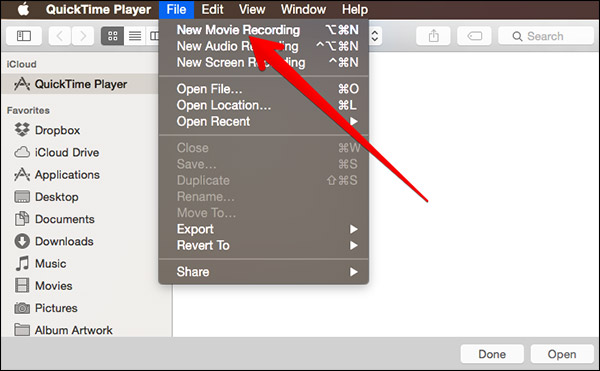
4.これで、コンピューターでiPhoneのコンテンツをプレビューできます。iPhoneのタッチスクリーンが応答する場合にのみ機能し、コンピューターのマウスとキーボードを使用して壊れた画面でiPhoneを完全に制御できるわけではないことに注意してください。
また、読んでください。
4つの信頼できる方法でセットアップ後にiPhoneからiPhoneにデータを転送するにはどうすればよいですか?
普段からSiriに何かをするように頻繁に頼むかもしれないと思います。また、Siriを使用して、ロック 時にSiriを許可 して HeySiriを聞くを有効にしている場合、またはiPhoneの Siriオプションのサイドボタンを押して 、画面が壊れて画面が応答する前に、壊れたiPhoneを簡単に制御およびアクセスすることもできます。ただし、この方法は常に機能するわけではありません。とにかく、あなたはまだそれを試してみることができます。
壊れた画面でiPhoneを制御する方法は?
1. サイド ボタンを押すか、「こんにちはSiri」と言ってSiriをアクティブにします。
2. Siriに ボイスオーバーをオン にしてもらい、 ホーム ボタンをタップします。左または右にスワイプして [スライドしてロックを解除]を選択し、パスワードページをダブルクリックし、正しい数字キーをダブルタップしてパスワードを入力します。
3.スワイプして[ Enter ]または [完了] オプションを選択し、それをダブルクリックしてパスコードを送信します。成功すると、iPhoneのロックが解除されます。

また読む: 画面ミラーリングが機能しないのはなぜですか?簡単な方法で修復する
あなたのiPhoneが以前にあなたのコンピュータを信頼したことがある場合は、 iTunesを使って壊れたiPhoneからコンピュータにファイルを制御して取得することができます。
手順は次のとおりです。
1 壊れたiPhoneを、以前にiPhoneと同期したことのあるコンピュータに接続します。
2.コンピュータでiTunesを開きます。
3.壊れたiPhoneを正常に認識したら、左上隅にある iPhoneアイコン をクリックし、左側のウィンドウから[ 概要 ]オプションをタップします。
4. [バックアップ]セクションの[このコンピューター]にチェックマークを付け、[今すぐバックアップ]をクリックして、iPhoneのコンピューターへのバックアップを開始します。

壊れたiPhoneを制御してアクセスする別の方法は、Veencyと呼ばれる無料のアプリケーションを使用することです。脱獄iPhoneの画面が壊れていて、現在もアクセスできる場合は、この方法で使用できます。画面が壊れたiPhoneをリモートで制御するには、まず、このアプリをiPhoneにダウンロードする必要があります。次に、VNCサーバーとして機能し、iPhoneの画面をコンピューターと共有し、サードパーティのデバイスを制御します。
以下の手順を繰り返して、画面が壊れたiPhoneを制御します。
1.壊れたiPhoneにCydiaをインストールして実行し、検索バーに移動して、Veencyをインストールします。
2.パスワードを設定します。その後、コンピュータにVMCビューアをインストールし、iPhoneとコンピュータを同じWi-Fiサーバに接続します。
3.次に、iPhoneでVeecyをオンにして、[ 設定] > [Wi-Fi ]に移動し>接続しているネットワークをタップして> IPアドレスをクリックします。その後、コンピューターに目を向け、 Wi-Fi IPアドレスを サーバーに入力し、 同じパスワードを 関連フィールドに入力します。しばらくすると、壊れた画面でiPhoneを自由に制御できます。
最後に、 iCloud を試してiPhoneをリモートで制御し、その上のすべてを消去することができます。ただし、この方法を使用するには、iPhoneが壊れる前に「iPhoneを探す」を有効にしておく必要があります。その後、別のデバイスでiPhoneを簡単に消去できます。
画面が壊れたiPhoneを制御する方法を見てみましょう。
1.コンピューターまたは別のスマートフォンのWebブラウザーから iCloud.com にアクセスします。
2. 壊れたiPhoneで使用しているのと同じApple IDでiCloudにサインインし、[ iPhoneを探す]をタップします。
3.「 すべてのデバイス 」をクリックし、リストから壊れたiPhone名を選択します。最後に、 ヒット iPhoneを消去 する パスワードで操作を確認します。

そうすることで、パスコード、設定、個人情報、その他のファイルなど、壊れたiPhoneからすべてのiPhoneデータが削除され、デバイスのロックが解除されます。修正できない場合、それに関する個人データが開示されることはありません。
それです!iPhoneの画面が壊れても、慌てる必要はありません。私たちの方法を使用すると、画面が壊れたiPhoneを簡単に制御できます。ご覧のとおり、壊れたiPhoneコントローラーは、追加の手順なしで 壊れたiPhone データをコンピューターに制御、アクセス、および回復できるため、それを実行するための最良の方法です。対照的に、他の方法はひどくひびの入ったiPhoneでは機能しないか、貴重なiPhoneデータを保存できない場合があります。どちらを選ぶべきですか?今、あなたは答えを知っています。
私は壊れたiPhoneコントローラがすべてのiPhoneで正常に動作すると確信しています。ただし、使用時に問題が発生した場合は、以下にコメントを残してください。
関連記事:
すぐにiPhoneでタッチIDが機能しない問題を修正するにはどうすればよいですか?
パスコードなしでiPhoneをバックアップする方法[簡単ガイド]
アイフォンSIMはサポートされていませんか?11の簡単な方法でそれをバイパスする





